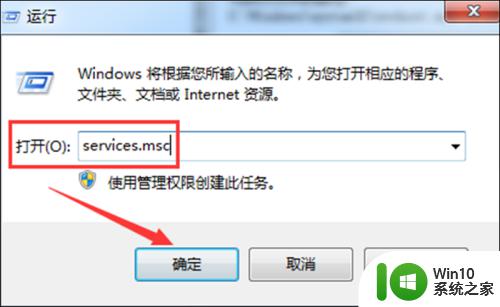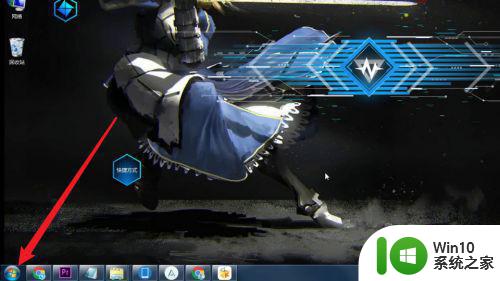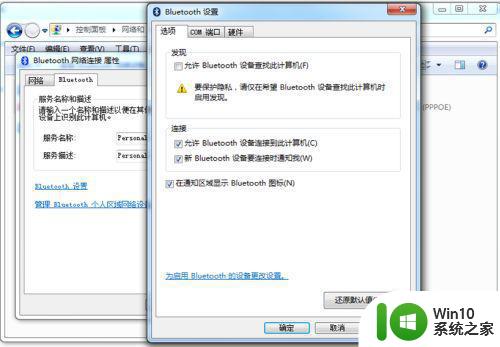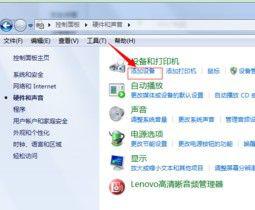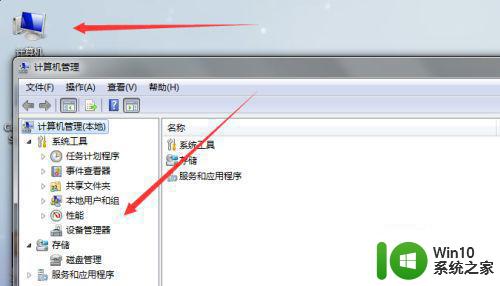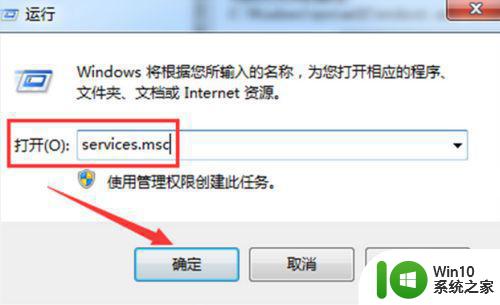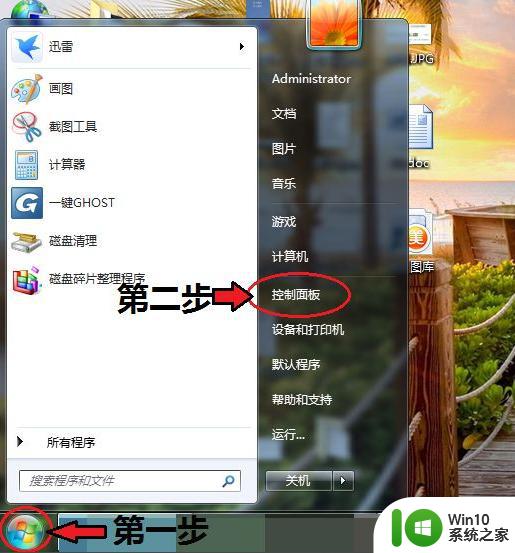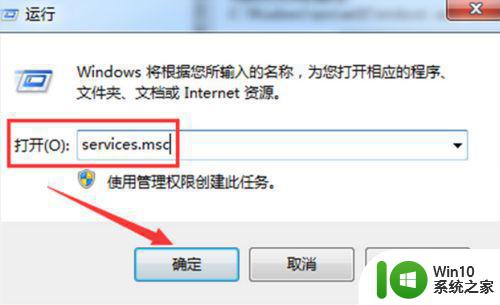把win7电脑蓝牙打开的方法 win7蓝牙设置步骤
更新时间:2023-11-29 17:46:21作者:xiaoliu
把win7电脑蓝牙打开的方法,Win7操作系统是微软公司推出的一款非常受欢迎的操作系统,它具有稳定性和易用性的优点,在Win7电脑中,蓝牙功能被广泛应用于无线传输和连接设备的场景中,例如连接蓝牙耳机、键盘、鼠标等。有些用户可能不清楚如何打开Win7电脑的蓝牙功能,以方便使用相关设备。下面将介绍一些简单的方法和步骤,帮助您轻松打开Win7电脑的蓝牙功能。
具体方法如下:
1、点击开始按钮,打开【控制面板】。
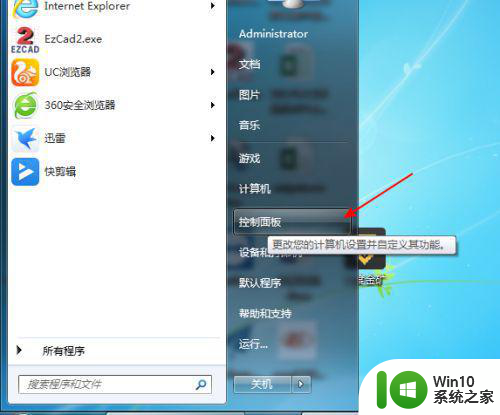
2、进入控制面板,查看方式切换到“大图标”。
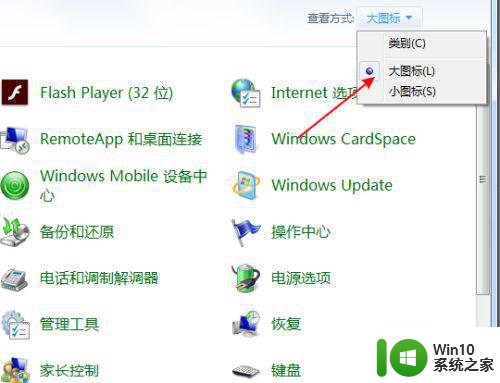
3、点击打开【管理工具】图标。
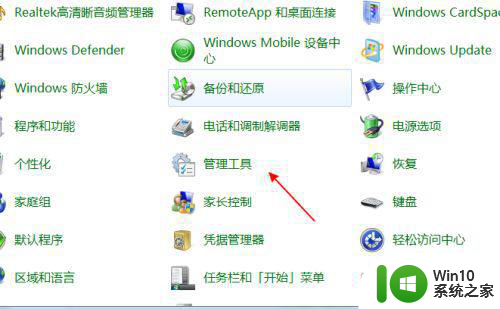
4、进入管理工具,再打开里面的【服务】。
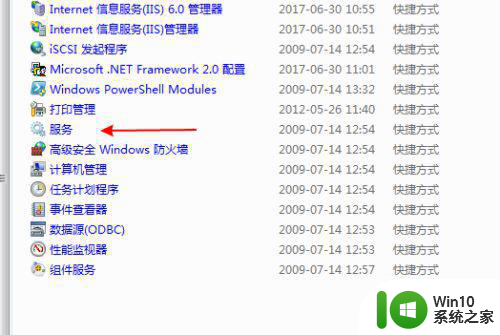
5、进入服务列表,找到bluetooth support service。
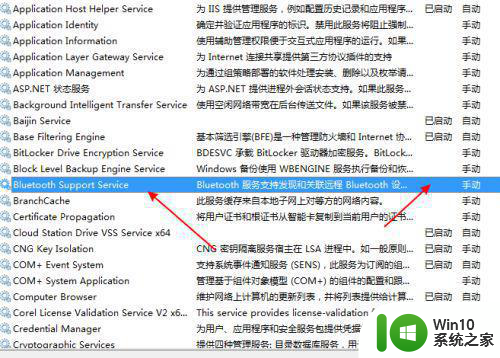
6、右击选择【启动】。
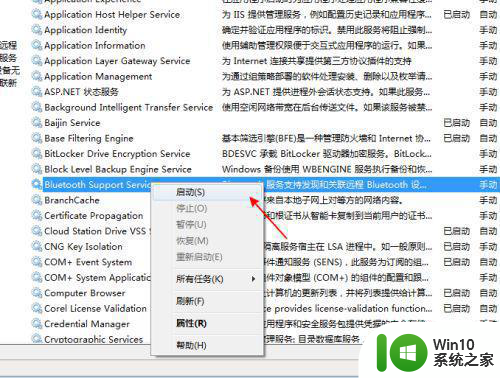
7、再返回控制面板的设备和打印机查看。
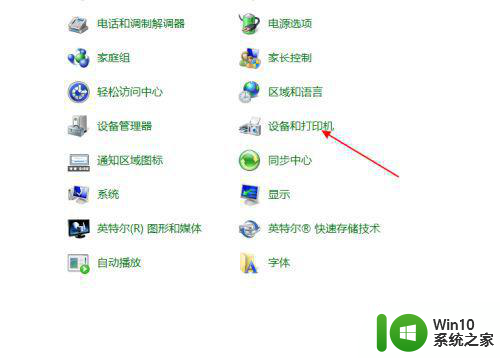
以上是关于如何打开Win7电脑蓝牙的全部内容,如果有遇到相同情况的用户,可以按照小编的方法来解决。